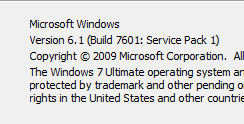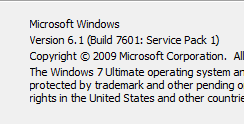 Майкрософт недавно выпустила пакет обновлений для своей ОС Windows 7. Если вы не знаете, пакет обновления — это пакет обновлений, выпущенный Microsoft для исправления ошибок и повышения производительности ОС. В некоторых пакетах обновлений в ОС могут даже добавляться новые функции.
Майкрософт недавно выпустила пакет обновлений для своей ОС Windows 7. Если вы не знаете, пакет обновления — это пакет обновлений, выпущенный Microsoft для исправления ошибок и повышения производительности ОС. В некоторых пакетах обновлений в ОС могут даже добавляться новые функции.
Что нового в пакете обновления 1?
Короче говоря, в пакете обновления 1 нет ничего впечатляющего. В отличие от пакета обновления для предыдущей версии Windows, этот первый пакет обновления для Windows 7 содержит только совокупность об
Contents
Что нового в пакете обновления 1?
один устанавливаемый пакет. Дополнением к функциональности являются новые возможности виртуализации с динамической памятью и Microsoft RemoteFX, которые большинству из нас, обычных пользователей, не понадобятся.Тем не менее, по-прежнему важно получить обновление Windows, поскольку оно содержит несколько исправлений для системы.
Как проверить, установлен ли в моей системе пакет обновления 1?
Чтобы проверить, установлен ли на вашей Windows пакет обновления 1, нажмите кнопку «Пуск» и введите «winver» (без кавычек) в строке поиска. Нажмите Enter.
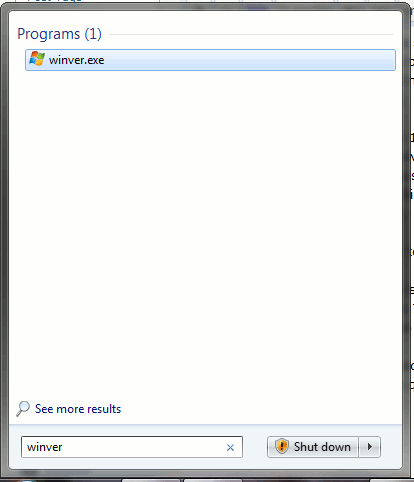
Если вы видите что-то вроде изображения ниже, это означает, что ваша система еще не обновлена до пакета обновления 1.
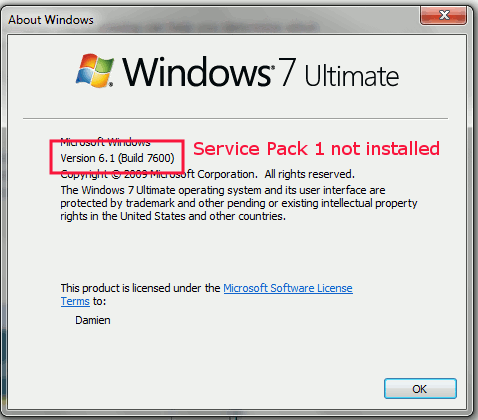
Однако, если вы видите что-то подобное, можете быть спокойны: пакет обновления 1 установлен и работает в вашей системе.
Как проверить, установлен ли в моей системе пакет обновления 1?тановлен">
Как установить пакет обновления 1 для Windows 7?
через Центр обновления Windows
Перейдите в «Панель управления ->Система и безопасность ->Центр обновления Windows». Нажмите «Просмотреть важные обновления».
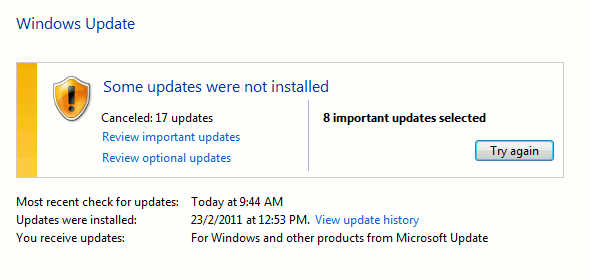
Установите флажок рядом с «Windows 7 Service Pack 1» и нажмите «ОК».
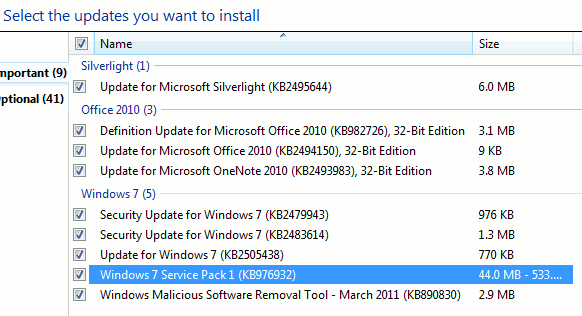
Нажмите «Установить обновление» на экране Центра обновления Windows. Вот и все. Просто дождитесь завершения обновления, и вы сможете использовать пакет обновления 1.
путем установки вручную
Если Центр обновления Windows не работает, вы можете выполнить обновление вручную.
Перейдите на сайт Microsoft. Вам будет предложено пройти проверку. Как только вы пройдете это, вы попадете на страницу загрузки. Загрузите SP1 для вашего типа компьютера. Если вы используете 32-битную версию, не загружайте 64-битную версию.
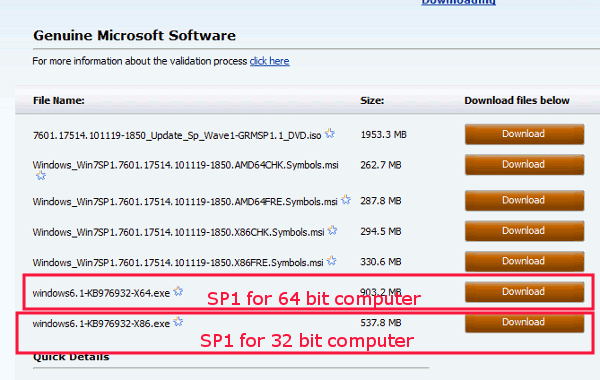 Как установить пакет обновления 1 для Windows 7?ому загрузка займет некоторое время.
Как установить пакет обновления 1 для Windows 7?ому загрузка займет некоторое время.
После завершения загрузки создайте резервную копию своего компьютера или создайте точку восстановления (Панель управления ->Система и безопасность ->Создать точку восстановления).
Дважды щелкните загруженный файл, чтобы обновить систему до пакета обновления 1.
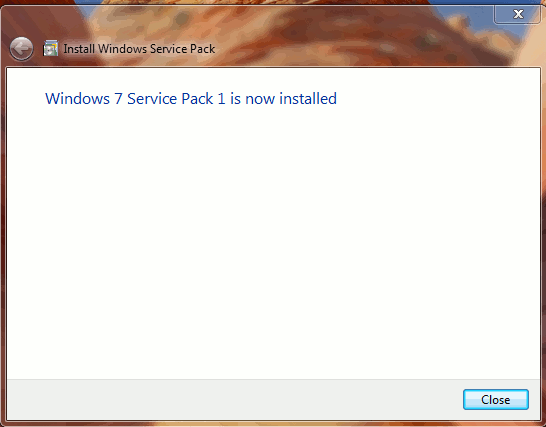
Удаление пакета обновления 1
Некоторые из вас после установки пакета обновления 1 могут столкнуться с некоторыми странностями (возможно, конфликтами с оборудованием или приложением) в вашей системе. Если это слишком сильно влияет на вашу систему, вы можете удалить SP1 и восстановить исходные настройки.
Поскольку SP1 не является приложением, вы не сможете найти его в разделе «Удаление программы». Чтобы удалить пакет обновления 1, вам необходимо перейти в «Панель управления ->Программа ->Просмотр установленного обновления».
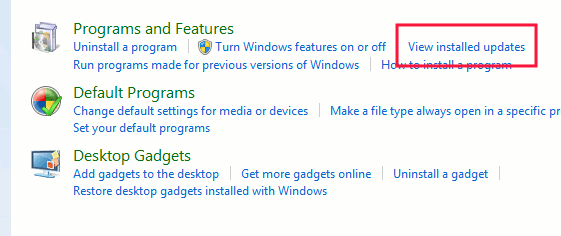
Прокрутите список вниз и найдите «Пакет обновления для Microsoft Windows (KB 976932)». Выберите его и нажмите «Удалить». Вот и все.
Примечание. Если ваша Windows 7 поставляется с предустановленным пакетом обновления 1 (SP1), вы не сможете его удалить.